常见问题
F&Q
问题分类1
-
背挂步骤







-
零客户机,瘦客户机,胖客户机,云终端,总是分不清,今天帮你总结,请查收
总有人会咨询零终端,瘦终端,胖终端,云终端的区别。
今天我们整理了一下资料具体如下:
零客户机,瘦客户机和胖客户机的最重要的不同点主要表现在:
1、 零客户机,瘦客户机本地无数据;胖客户机有数据。
2、 零客户机,瘦客户机只负责图形界面的显示,并不做数据处理,数据运算都在服务器侧执行;胖客户机计算都在客户机上进行,服务器负责管理。
专业来说:
云终端通常是指云桌面技术的终端设备。其通过特定的通信协议(通常是指VDI、RDS、SPICE等云桌面技术通信协议)来连接云端的系统桌面并显示到前端来,并将云终端的输出
输入数据重定向到云服务器上。
云终端特点:
本地不承担云端桌面的运算、灵活访问、多重安全验证、绿色环保、节能省电、使用简单、节省维护成本、集中管理。一般指的是零终端跟瘦终端。
实际使用称呼中,很多人会把通过虚拟化协议方案来实现场景,客户端使用的设备都被统称为云终端。除了零终端跟瘦终端之外,胖客户端由于通过服务端管理,很多时候也被
统称为云终端。
附上一张图:
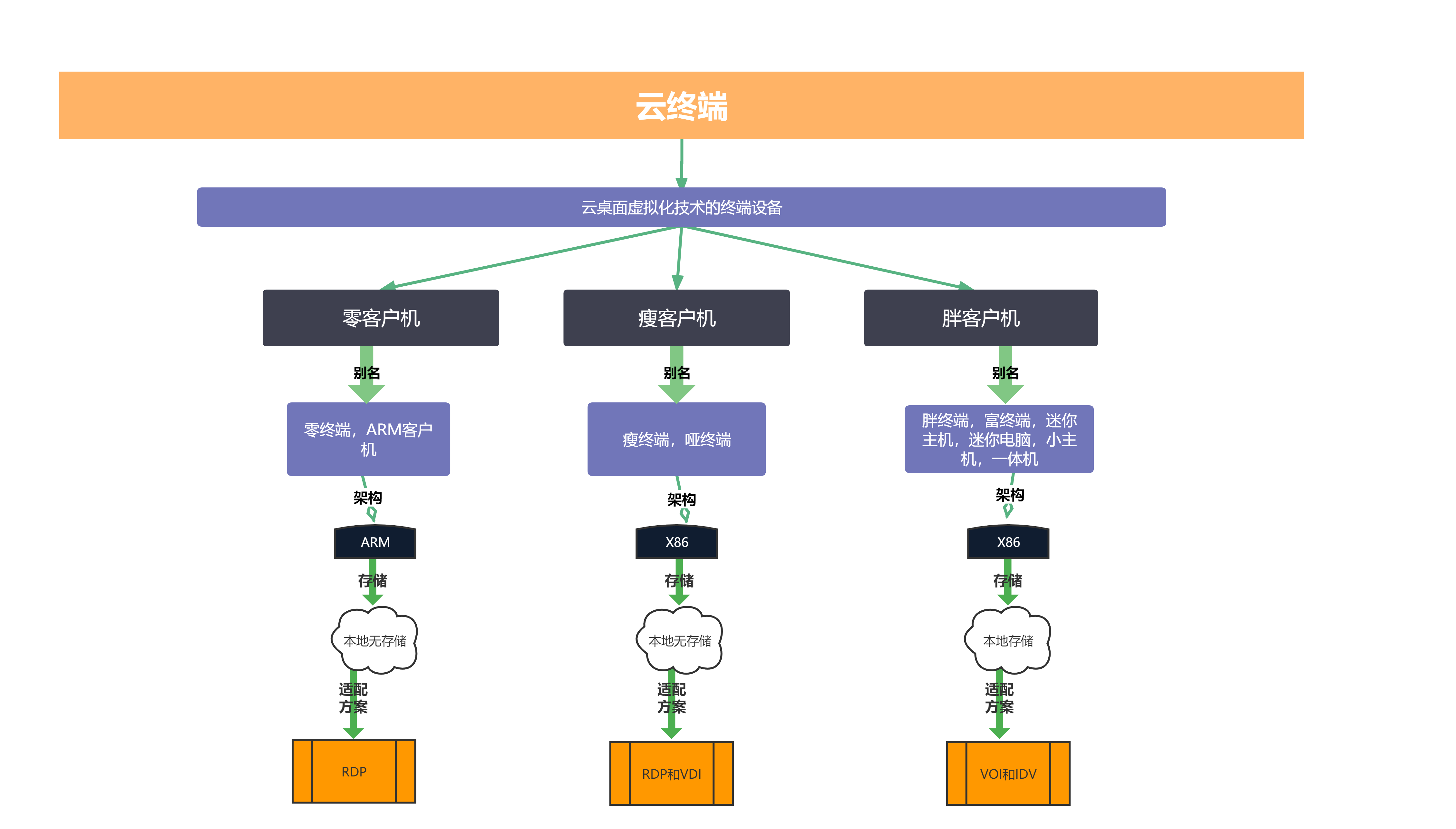
零客户端:
也叫零终端,ARM客户机。更多说的是采用ARM架构的终端,它采用ARM架构的嵌入式处理器,具有体积小、功耗低、价格优惠、使用简单和开机即用的特点,在跟多情况下
云终端需要搭配VDI或者RDP云桌面来使用,它本身是无法单独当电脑来进行使用的。更多应用于学校、电子阅览室和培训机构等应用不是很复杂的使用场景。


瘦客户机:
也叫瘦终端,哑终端。而大家所说瘦终端一般是指X86架构的终端设备,它和ARM架构的终端相比具有独立的内存和硬盘,具备和传统PC一样的特点,但是它本身的配置并不需
要很高,一般不单独使用,更多的是和VDI云桌面一起使用。和ARM架构云终端相比,在和云桌面的搭配使用中具有更高的性能和兼容性。一般的应用用于企业办公和高校的云
教室中。


胖客户机:
胖终端我们也可以把它叫作胖终端,富终端,迷你主机,者迷你电脑或小主机。(有些时候一体机也会算在胖客户机这个范围)采用X86架构,也具有体积小、功耗低和价格便宜
的特点。但是它和前面介绍的两款终端相比配置会更高,它不需要搭配云桌面和服务器就可实现和传统PC一样的性能。主要应用于一些电商企业和房地产中介门店。当然它也可
以搭配VOI和IDV云桌面来实现统一管理的。

-
我们发现不管是零终端还是瘦终端以及胖终端,他们都有这么些特点,那就是不管是体积还是功耗和价格都要比传统PC低的。在教育信息化,倡导环保节能的今天,他
们的作用都是为了助力工作更高效,管理更轻松而生的。他们都是为了替代传统的PC办公而存在着的。
-
如何为多用户和虚拟环境许可Windows桌面?
1,您的域系统应至少包括一台域控制器和一台已加入域系统的共享主机。 (DC使用静态IP地址–>从DC的Server Manager控制台安装Active Directory服务–>创建域–>共享主机加入域,并将DNS指向DC的IP地址。)
2,在共享主机上安装vMatrix服务器管理器。 -
虚拟环境许可Windows桌面?
1,您的域系统应至少包括一台域控制器和一台已加入域系统的共享主机。 (DC使用静态IP地址–>从DC的Server Manager控制台安装Active Directory服务–>创建域–>共享主机加入域,并将DNS指向DC的IP地址。)
2,在共享主机上安装vMatrix服务器管理器。
问题分类2
-
安卓机232..485.接口测试方法
232串口
1.PC端安装打开串口助手软件设置好端口、协议、波特率、校验、数据进制等。安卓机端安装打开串口助手软件,设置好端口、协议、波特率、校验、数据进制等。2.PC端串口Tx信号连接安卓机端串口RX信号,PC端串口Rx信号连接安卓机端串口TX信号。3.串口助手软件中设置对应的串口端,波特率,发送接收设置,发送数据。发送接收数据一致,则通过测试。
485串口
1.PC端安装打开串口助手软件,设置好端口、协议、波特率、校验、数据进制等。安卓机端安装打开串口助手软件,设置好端口、协议、波特率、校验、数据进制等。2.PC端485+信号连接安卓机端485+ 信号,Pc端485-信号连接安卓机端485- 信号3.在串口调试助手软件,发送栏输入发送数据,选择重复发送。RX TX发送数据接收数据相同,则通过测试。
-
一体机故障诊断及异常处理
一.不开机
1.检查电源适配器灯有没有亮、电源适配器型号规格、电源排插到电源适配器之间连接是否存在接触不良
2.通电后看主板上有无灯亮起
3.如果有HDMI接口,外接HDMI线连接显示器,看显示器有无显示
二.如何刷固件(以RK3288为例用USB线刷)
1.Pc上安装安卓驱动。
2.打开AndroidTool_Release_v2.3刷机软件。
3.将安卓机的OTG-USB口通过USB线连接到PC USB端口,然后按住UBOOT按钮不放,最后在主板上插入12V电源通电。
4.刷机软件下方提示”发现一个LOADER设备”松开UBOOT键
5.选择固件升级选项,然后点击固件,导入固件升级包。
6.点击升级升级提示到100%,并且校验固件100%,重启设备成功,说明升级成功了,拔出OTG-USB线,重新断电启动就可以进入开机模式了。
三.如何刷屏参(以RK3288为例)
1.准备一个U盘(容量8G以下 USB2.0的最好)
2.格式化U盘,文件格试为FAT32
3.屏参文件名称为display_param.cfg放入U盘根目录下
4.插入U盘后插电开机,主板红色指示灯快速闪2下说明屏参文件被识别,正常显示画面拔出U盘
四.如何恢复出厂设置
1.设置(Settings)- 备份复位(backup reset)-恢复出厂设置(factory data reset)
五.如何连接OTG
1设置-USB-连接到PC2.设置-开发者选项-USB模式切换。
六.如何隐藏导航栏
1.设置-显示-状态栏设置-隐藏状态栏
-
开机步骤

-
故障问题(适用于主板具有蜂鸣器的电脑)
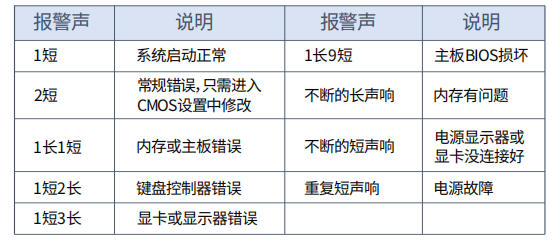
故障现象: 开机后屏幕显示CMOS Battery Statelow.O
故障分析: CMOS供电不足引起,需要换新CMOS电池。
故障现象:一台电脑如果隔一段时间不使用,再次开机时屏幕无任何显示,并一直发出“嘀滴!"声。
故障分析:首先检查内存故障,重新拔插后,如果故障没有排除,有可能是因为主板电容爆裂。如果都没有的话,更换CMOS电池。
故障现象: 机器在使用中突然断电,来电后未按开机键,电脑自动启动。
故障分析:进入BIOS设置界面,在高级电源管理选项中设置RESTORE ON AC POWER LOSS为POWER OFF即可。
故障现象:一台电脑使用了一段时间后出现死机,蓝屏,非法操作等故障,重装系统后问题依日。
故障分析:主板上灰尘过多,会导致短路,建议用电吹风和毛刷进行清尘。
故障现象:使用中突然关机,按电源无法开机,屏幕无任何显示,指示灯正常亮
故障分析:重新拔插内存条,如果故障没有解决MOS放电再重新启动。
故障现象:电脑无法启动,并伴有持续的报警声。
故障分析:重新拔插内存。
 niki@sharevdi.com
niki@sharevdi.com










